Программа Contacts предназначена для ведения списка контактов владельца карманного компьютера. Как и большинство программ этого типа, она поддерживает большое количество информационных полей (33), что позволяет хранить самую детальную информацию о том или ином контактном лице. Кроме того, в программе доступна сортировка контактов по группам, их быстрый поиск.
Как и программа Calendar, приложение Contacts поддерживает синхронизацию с программами управления контактами, установленными на персональных компьютерах, а также позволяет передавать информацию о контактах на другие карманные компьютеры или мобильные телефоны посредством беспроводных соединений.
Запуск программы осуществляется при помощи главного меню операционной системы (по умолчанию название приложения Contacts находится в списке закрепленных программ) или нажатием стилусом на соответствующем поле в окне Today.
После запуска перед пользователем открывается главное окно программы Contacts.
Структура главного окна программы Contacts
Помимо стандартных для большинства программ Windows Mobile элементов (таких как заголовок и кнопка закрытия программы), приложение Contacts содержит следующие элементы: главное меню, рабочую область и панель инструментов. Рассмотрим подробнее каждый из этих элементов.
Как и во всех программах, главное меню программы Contacts размещается в нижней части экрана и содержит перечень всех функций, выполняемых приложением. Главное меню программы Contacts включает следующие пункты меню: New (Новый), View (Вид), Tools (Инструменты).
Меню New позволяет добавить информацию о новом контакте, которая вводится в окне, содержащем весь перечень доступных информационных полей.
Меню View содержит перечень возможных режимов отображения информации (например, сортировка по имени — By Name, сортировка по месту работы — By Company). По умолчанию информация сортируется по именам.
Меню Tools содержит перечень команд, предназначенных для выполнения операций над контактами:
- Copy Contacts (Копировать контакты) — создает копию выбранного в списке контакта. При этом создается полная копия контакта и помещается в общий список;
- Delete Contacts (Удалить контакты) — позволяет удалить выбранный в списке контакт. После выбора команды появляется окно с просьбой подтвердить удаление;
- Beam Contacts (Передать контакты через инфракрасный порт) — вызывает окно, в котором необходимо выбрать одно из установленных беспроводных соединений (если такие существуют) либо осуществить установку новых устройств для передачи выбранного контакта на другие устройства;
- Send Text Messages (Отправить по электронной почте) -вызывает стандартную программу работы с электронной почтой, в которой будет создано новое электронное письмо с присоединенным к нему файлом контакта;
- Options (Опции) — вызывает диалоговое окно настройки программы (подробнее см. ниже).
Рабочая область программы содержит список контактов, отсортированный в алфавитном порядке по имени либо по месту работы. Для каждого контактного лица из списка указывается имя и фамилия, телефон и его тип (мобильный, домашний, рабочий). Выбор необходимого контакта из списка производится с помощью стилуса, клавиш управления курсором на виртуальной клавиатуре или джойстиком. В результате на экран выводится полная информация о выбранном контакте.
Также для элементов списка контактов доступен вызов контекстного меню, содержащего команды, применимые к выбранному объекту.
Для быстрого поиска информации о требуемом контакте можно воспользоваться функцией поиска. Для этого в поле ввода, расположенное в правом верхнем углу, необходимо ввести фразу для поиска (например, заглавную букву или часть фамилии, имени). При этом автоматически из списка исключаются все контакты, не удовлетворяющие заданному условию поиска. Другими словами, список интерактивно фильтруется в зависимости от введенного условия. Для возврата к полному списку контактов необходимо очистить поле для поиска или нажать кнопку с изображением стрелки рядом с ним.
Также можно выбрать категорию контактов, которые будут отображены в списке. Это позволяет облегчить просмотр имеющихся контактов. Для этого необходимо выбрать один из предложенных критериев в раскрывающемся списке, расположенном в правом верхнем углу окна программы. По умолчанию пользователю доступны следующие критерии сортировки по категории контактов:
- Recent (Недавний) — позволяет отобразить на экране лишь недавно созданные контакты;
- All Contacts (Все контакты) — дает возможность отобразить в рабочем поле программы контакты всех категорий. Данный режим просмотра списка является режимом по умолчанию;
- No Categories (Без категории) — позволяет вывести на экране лишь те контакты, которые не относятся к какой-либо категории;
- Business (Деловые) — служит для отображения на экране лишь контактов, помеченных как деловые;
- Holiday (Праздничные) — позволяет отобразить в рабочем поле программы контакты, имеющие категорию Holiday,
- Personal (Личные) — дает возможность вывести на экран лишь контакты, помеченные как личные;
- More (Больше) — служит для открытия диалогового окна, содержащего полный перечень категорий и позволяющего создавать новые или удалять ранее созданные категории.
Кроме того, в программе Contacts имеется дополнительная панель, содержащая алфавит, что позволяет перейти к группе контактов, имена которых начинаются на выбранную букву, аналогично телефонному справочнику.
Создание нового контакта
Для создания нового контакта необходимо выбрать пункт меню New, после чего на экране появится окно для заполнения информационных полей создаваемого контакта.
Как было сказано выше, программа Contacts поддерживает 33 информационных поля для одного контакта. Однако обязательны к заполнению лишь часть их них. Создавая контакт, можно заполнить следующие поля:
- Name (Имя);
- Job title (Профессия);
- Department (Подразделение или отдел);
- Company (Место работы);
- Work tel и Work 2 tel (Рабочий телефон);
- Workfax (Рабочий факс);
- Work addr (Адрес места работы);
- E-mail, E-mail2, E-mail3 (Адрес электронной почты);
- Mobile tel (Мобильный телефон);
- Web page (Интернет-страница);
- Office loc (Расположение офиса);
- Home tel и Home 2 tel (Домашний телефон);
- Home addr (Домашний адрес);
- Categories (Категории контакта);
- Other addr (Дополнительный адрес);
- Pager (Пейджер);
- Birthday (День рождения);
- Anniversary (Юбилей) и т.д.
Кроме того, для каждого контакта можно добавить рукописную или голосовую заметку. Для этих целей предназначена вкладка Notes. По сообщениям информированных источников, последняя десктопная версия Windows, сможет распознавать речевые сообщение. Правда, голосовое управление windows 8, уже не самая передовая технология, поскольку в новом iPhone 4s, это опция уже реализована на достаточно высоком уровне.
В режиме создания контакта в главном меню доступен лишь один пункт меню Edit, содержащий команды для редактирования содержимого полей: команды работы с буфером обмена, очистки содержимого выбранного поля, отмены и повторения действий.
После заполнения необходимых информационных полей следует нажать кнопку ОК.
Настройка программы Contacts
Для вызова диалогового окна настройки программы Contacts необходимо выбрать команду меню Tools / Options. В появившемся окне можно настроить следующие опции:
- Show ABC tabs (Панель ABC) — отображает или скрывает алфавитную панель;
- Show contact names only (Отображение только имен контактов) — включает или выключает отображение дополнительной информации в списке контактов;
- Area code (Код страны) и Country/ Region (Страна) — характеризуют страну, указывая ее название и код.

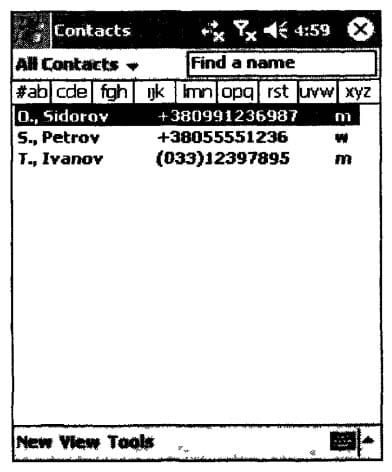
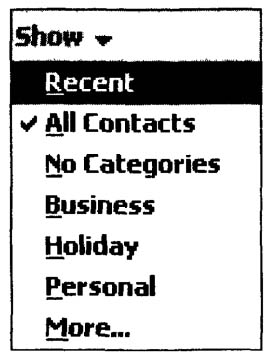
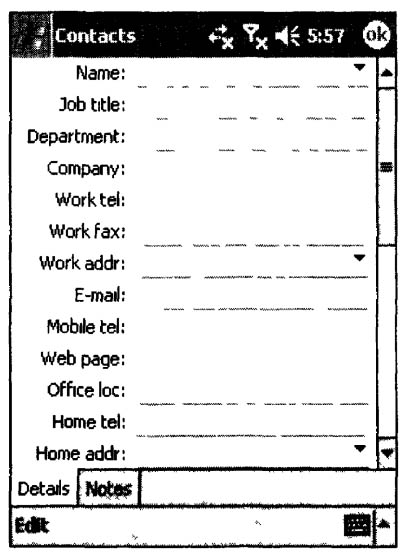
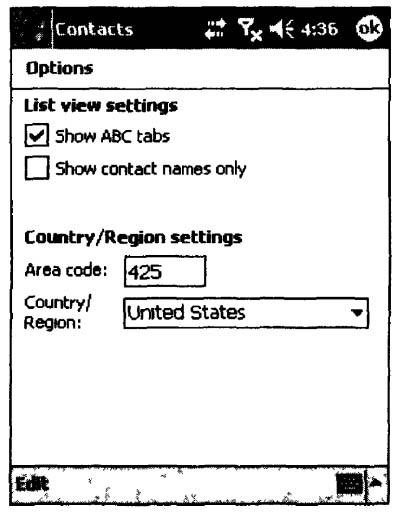
Недавно популярная социальная сеть для профессионалов кино и ТВ, Tv-space.com, порадовала своих пользователей новым функционалом — ресурс запустил анонимное обсуждение проектов. Эта функция позволяет участникам сети оставлять отзывы о телевизионных проектах и комментировать работу коллег, скрывая свое имя, не волнуясь, что кто-либо узнает автора, процитирует или даже не возрадуется прочитанной критики.
Вдобавок к этому, администрация ресурса, не занимается чисткой комментариев, чем грешат многие известные медиа сайты. Единственным исключением являются нецензурные выражения.
«Часто посещаем другие ресурсы для телевизионщиков и столкнулись с тем, что многие нелестные, но объективные для проекта отзывы просто удаляют, — говорит руководитель портала, Tv-space, Владимир Задорожний. — Поскольку мы заинтересованы в создании пространства для свободного общения между медийщиками, то в принципе, не подчищаем комменты. Исключение- если в ход идут нецензурные выражения. Мы решили расширить возможность высказаться. Есть разные ситуации: «не хочу, чтобы ссылались на мой комментарий» или «не хочу ругаться с коллегами, но хочется сообщить им о их промахах, чтобы они моги учесть и сделать следующие программы лучше » или «хочу высказать свое мнением, но руководство может отреагировать на мой отзыв». Во избежание таких жизненных моментов и был создан анонимный комментарий.
Кстати, на сегодняшний день, в каталоге ресурса фигурирует более 10 000 различных телевизионных проектов и их количество увеличивается каждый день.